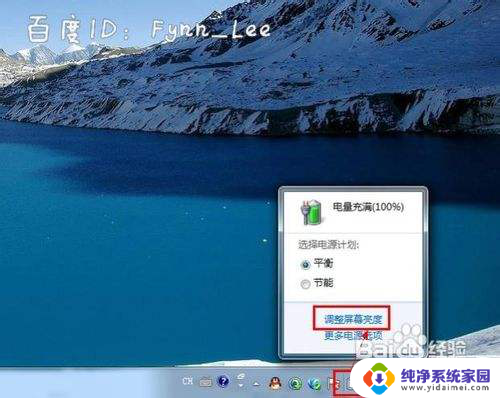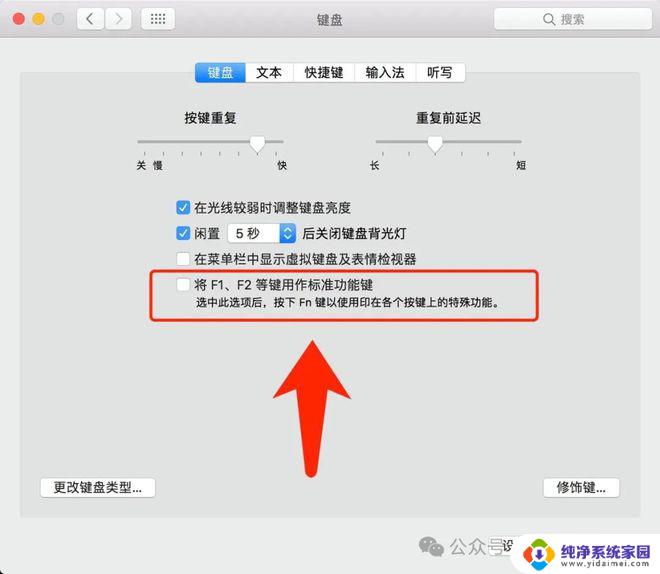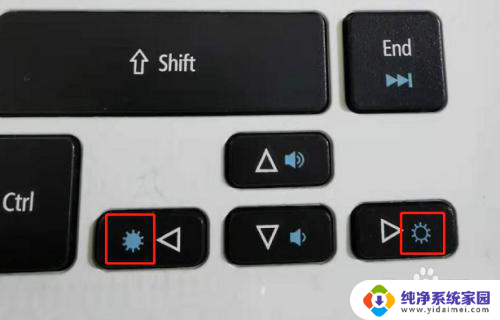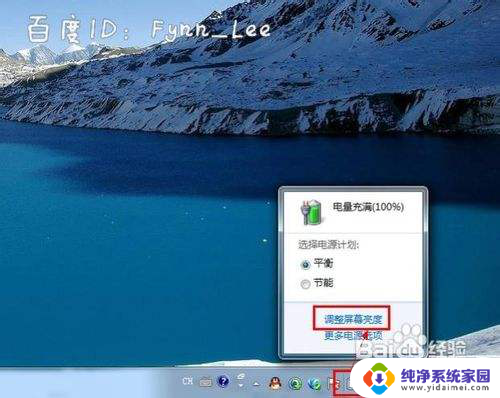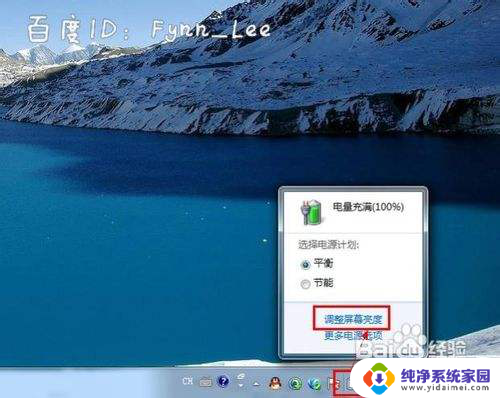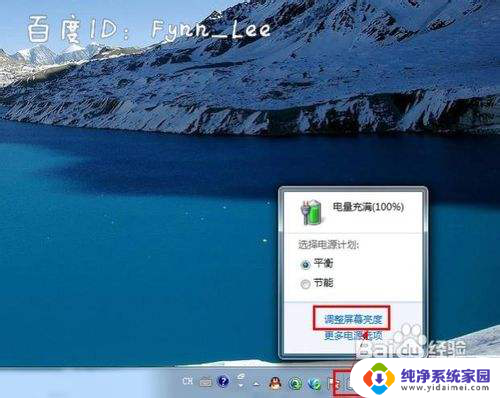笔记本的亮度怎么调整? 笔记本电脑亮度调节快捷键
更新时间:2024-03-15 15:46:28作者:xiaoliu
笔记本电脑作为我们日常生活和工作中不可或缺的工具,其亮度调节对于我们使用体验起着至关重要的作用,许多人在使用笔记本电脑时却不知道如何调整亮度,使得屏幕过亮或过暗。幸运的是笔记本电脑提供了快捷键来方便地调节亮度,让我们可以根据不同的环境需求来灵活调整屏幕的亮度。下面我们将介绍一些常见的笔记本电脑亮度调节快捷键,帮助大家更好地掌握这一技巧。
步骤如下:
1.启动笔记本电脑,在桌面右下角点击电源图标。如图所示,在弹出的窗体中点击“调整屏幕亮度”进入亮度调节设置界面。
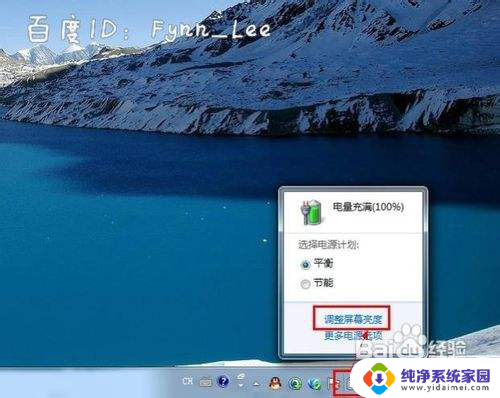
2.如图,进入屏幕亮度调节窗体后。点击窗体底部的调节滑块,向左调节屏幕将会变暗,相反,向右调节屏幕便会变亮。
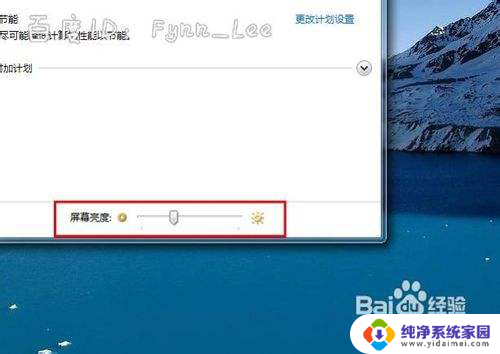
3.你可以在“平衡”或“节能”下点击“更该计划设置”进行屏幕亮度的调节。如图所示,在不同的电源环境下设置屏幕亮度以最大化节能。
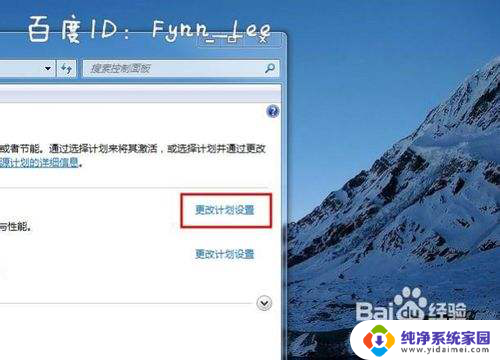
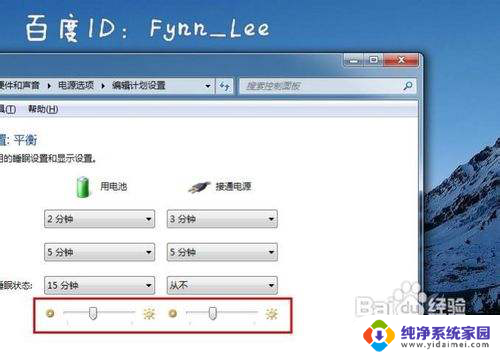
4.当然,你不止这一种调节屏幕亮度的方式。还可以通过快捷组合键进行屏幕亮度的快速调节。一些电脑可以通过Fn键和“设置向上”键进行调节。


以上是关于如何调整笔记本亮度的全部内容,如果你遇到相同的情况,请参考我的方法来解决,希望对大家有所帮助。